网络和共享中心,小编告诉你网络和共享中心在哪
分类:windows7教程 发布时间:2018-06-29 17:50:33
我们在刚开始接触电脑的时候,都是对电脑充满好奇的,会想要摸索电脑的各个功能所在处。大的功能我们一目了然,小的功能往往都会被我们所忽略。所以今天小编要说的就是小的功能,网络和共享中心的位置。
小编的家人就亲身的演示了找不到打开网络和共享的界面的过程。他找了好久都没找到,最后跑来求助于我。所以我觉得即使它是一个很经常使用到的功能,但是还是会会出现找不到他在哪里的时候。所以小编今天就来告诉你们网络和共享中心在哪。
方法一:
在桌面右下角找到电脑的小图标,然后单击,然后再点击“网络和共享中心”就可以打开网络和共享中心的界面了。
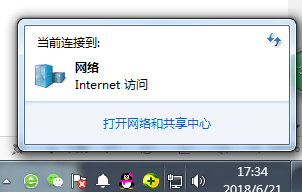
打开网络和共享中心系统软件图解1
方法二:
点“开始”菜单,然后找到并点击控制面板。
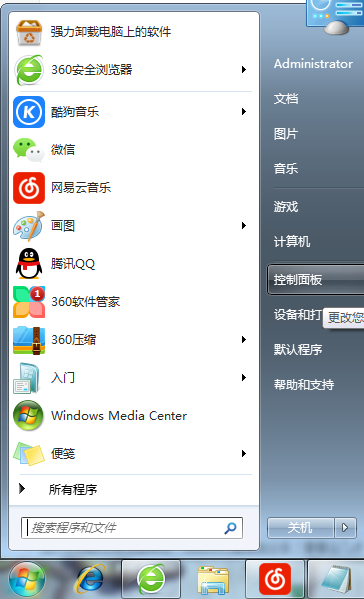
网络和共享中心界面系统软件图解2
打开之后,再找到并点击“网络与共享中心”。
网络和共享中心位置系统软件图解3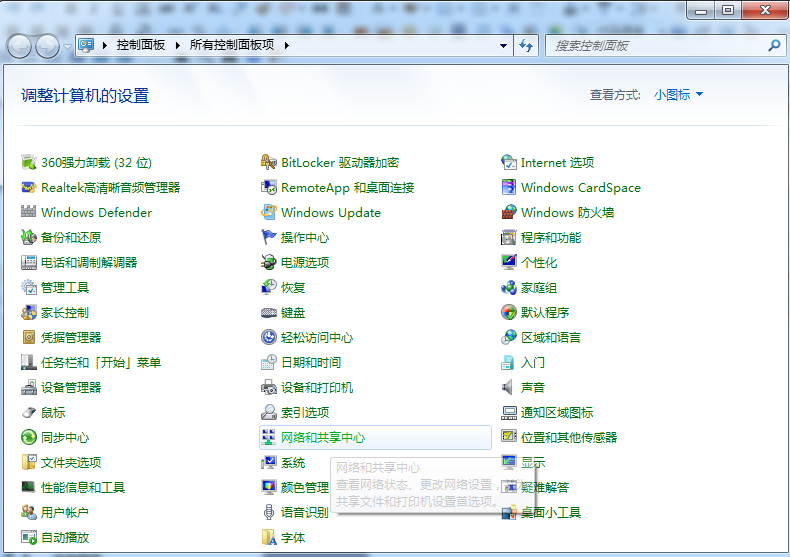
然后就可以打开到网络和共享中心界面了。
以上就是关于要去哪里找到“网络和共享中心”的方法啦~~






 立即下载
立即下载







 魔法猪一健重装系统win10
魔法猪一健重装系统win10
 装机吧重装系统win10
装机吧重装系统win10
 系统之家一键重装
系统之家一键重装
 小白重装win10
小白重装win10
 杜特门窗管家 v1.2.31 官方版 - 专业的门窗管理工具,提升您的家居安全
杜特门窗管家 v1.2.31 官方版 - 专业的门窗管理工具,提升您的家居安全 免费下载DreamPlan(房屋设计软件) v6.80,打造梦想家园
免费下载DreamPlan(房屋设计软件) v6.80,打造梦想家园 全新升级!门窗天使 v2021官方版,保护您的家居安全
全新升级!门窗天使 v2021官方版,保护您的家居安全 创想3D家居设计 v2.0.0全新升级版,打造您的梦想家居
创想3D家居设计 v2.0.0全新升级版,打造您的梦想家居 全新升级!三维家3D云设计软件v2.2.0,打造您的梦想家园!
全新升级!三维家3D云设计软件v2.2.0,打造您的梦想家园! 全新升级!Sweet Home 3D官方版v7.0.2,打造梦想家园的室内装潢设计软件
全新升级!Sweet Home 3D官方版v7.0.2,打造梦想家园的室内装潢设计软件 优化后的标题
优化后的标题 最新版躺平设
最新版躺平设 每平每屋设计
每平每屋设计 [pCon planne
[pCon planne Ehome室内设
Ehome室内设 家居设计软件
家居设计软件 微信公众号
微信公众号

 抖音号
抖音号

 联系我们
联系我们
 常见问题
常见问题



